Comment activer l’écran de verrouillage iOS 16 sur les téléphones Android

Le nouvel écran de verrouillage d’iOS 16 a attiré des millions d’utilisateurs. iOS16 les utilisateurs peuvent désormais modifier l’écran de verrouillage avec des widgets, des filtres, des polices et des couleurs, ce qui n’était pas possible auparavant. Cependant, si vous utilisez Android et que vous souhaitez également disposer de cette fonctionnalité sur votre téléphone, vous êtes au bon endroit. Lisez la suite pour savoir comment installer l’écran de verrouillage iOS 16 sur votre appareil Android.
Obtenez l’écran de verrouillage iOS 16 sur n’importe quel téléphone Android (Samsung, Xiaomi, Pixel, Oppo, etc.)
Les personnes qui aiment apporter des modifications à leur téléphone choisissent souvent Android. Si vous en avez assez de l’écran de verrouillage par défaut d’Android, vous pouvez installer une application qui imite le nouvel écran de verrouillage iOS 16 d’Apple. Sans plus tarder, alors commençons.
Étape 1. Pour commencer, accédez au Google Play Store sur votre appareil Android.
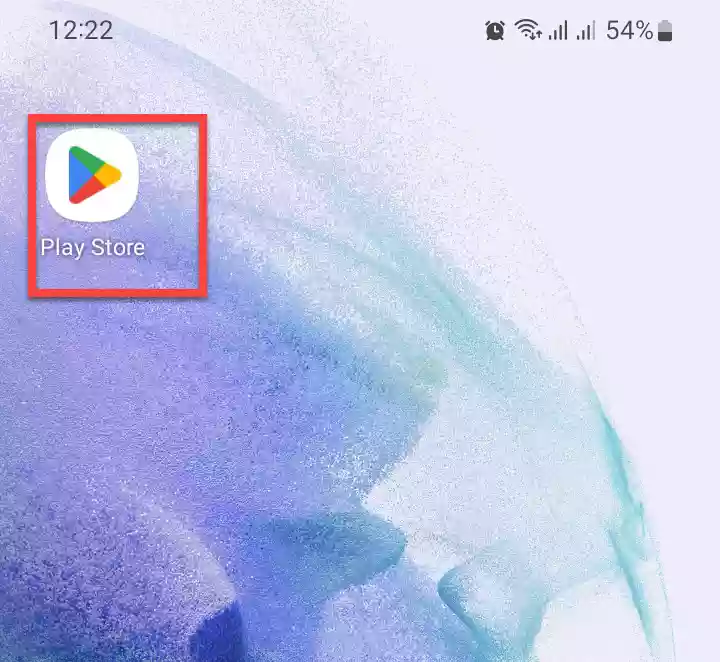
Étape 2. Rechercher « Écran de verrouillage iOS » dans le Play Store et sélectionnez l’application en Applications Genz.
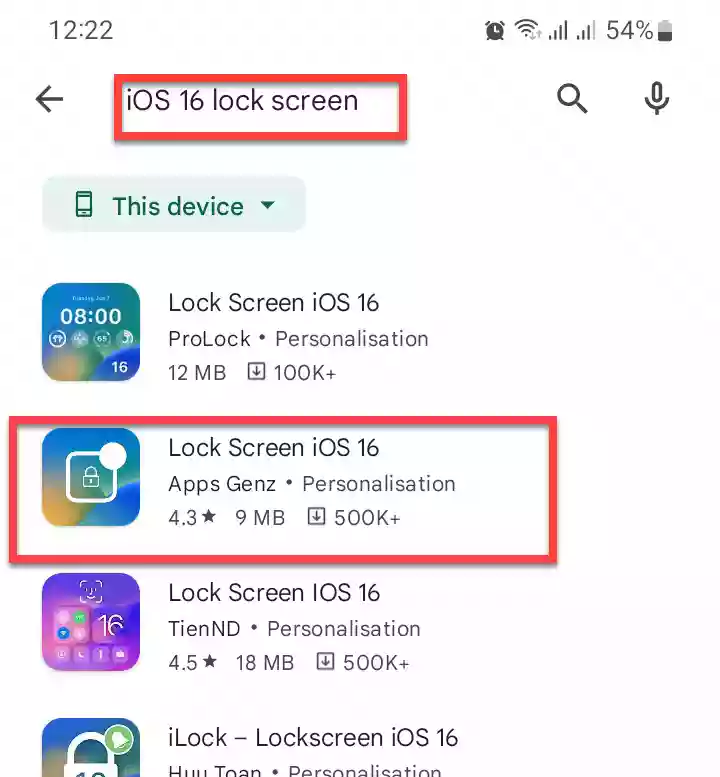
Étape 3. Tapez sur le « Installer” bouton pour télécharger et installer Verrouiller l’écran iOS 16 sur votre téléphone. Une fois installé, ouvrez l’application pour continuer.
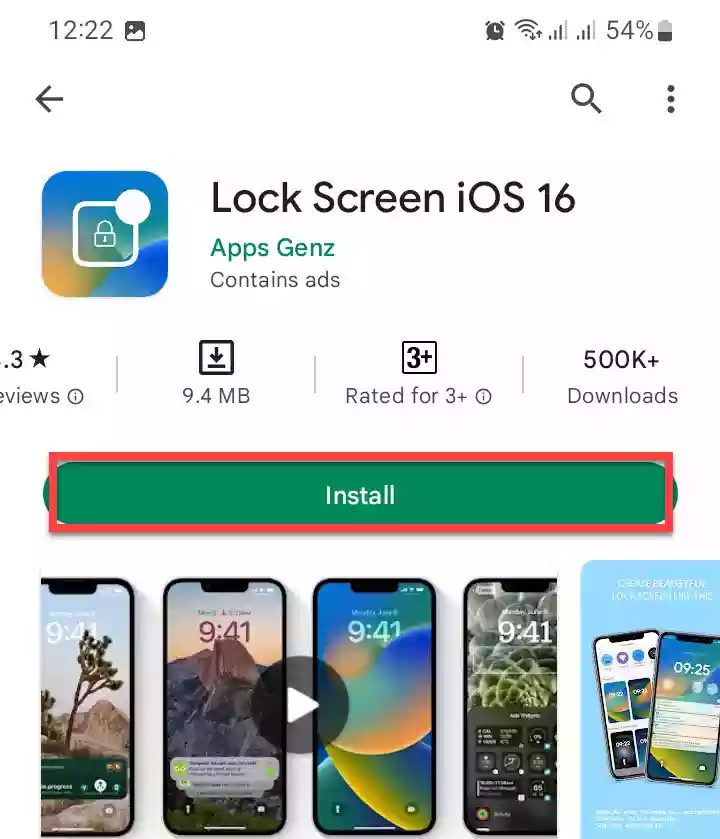
Étape 4. L’application vous demandera alors d’accorder l’autorisation de superposition afin que l’écran de verrouillage puisse couvrir tout le contenu de l’appareil. Pour continuer, cliquez sur « Donner la permission« , et trouve « Verrouiller l’écran iOS” et activez-le.
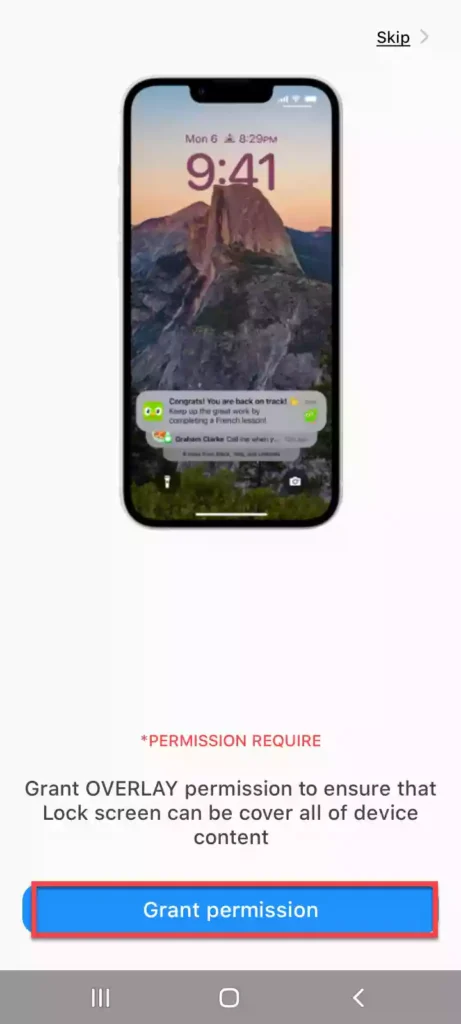
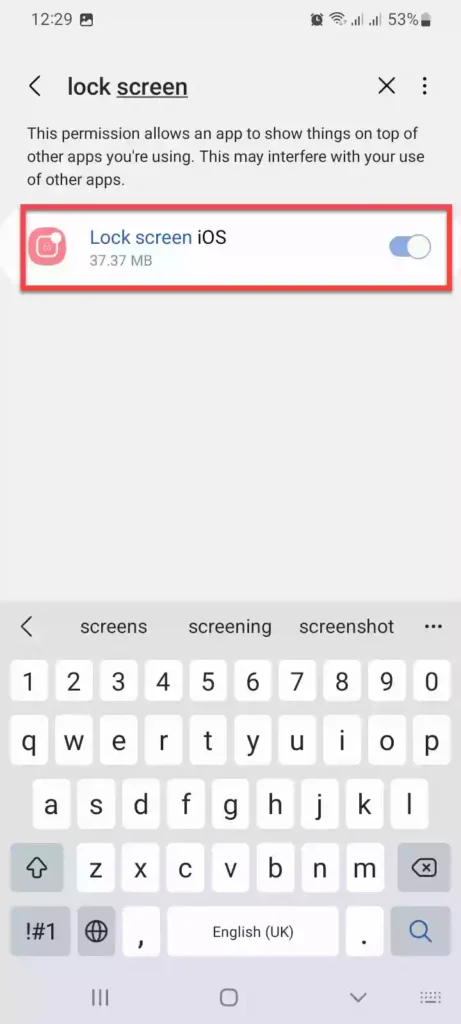
Étape 5. Maintenant, accordez l’autorisation de notification pour vous assurer que les notifications peuvent être affichées sur l’écran de verrouillage. Sélectionner « Donner la permission” et activez-le sur la page suivante pour le faire.

Étape 6. Ensuite, accordez au téléphone l’autorisation d’éviter de couvrir l’écran de verrouillage lorsque vous recevez des appels téléphoniques.
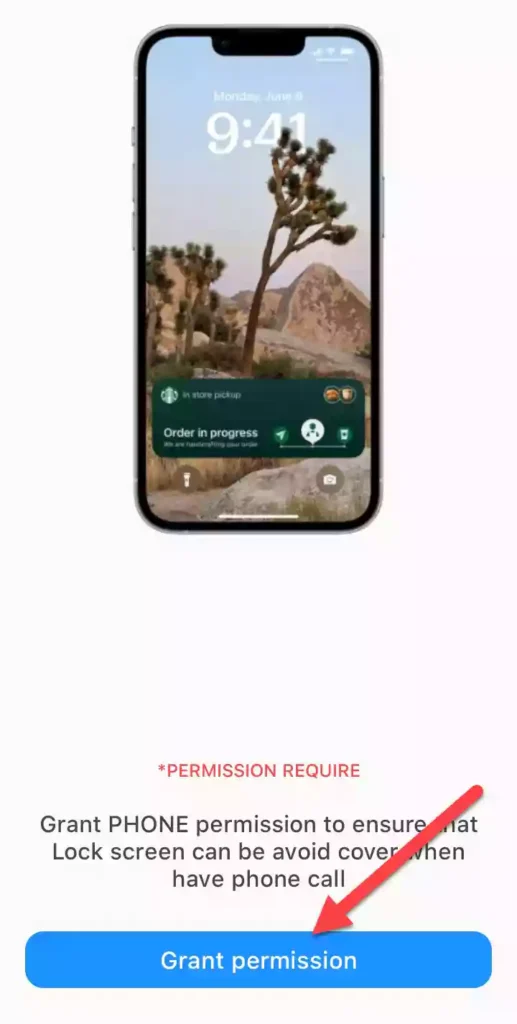
Étape 7. Enfin, autorisez l’autorisation de stockage afin que l’écran de verrouillage puisse rendre flou le fond d’écran.
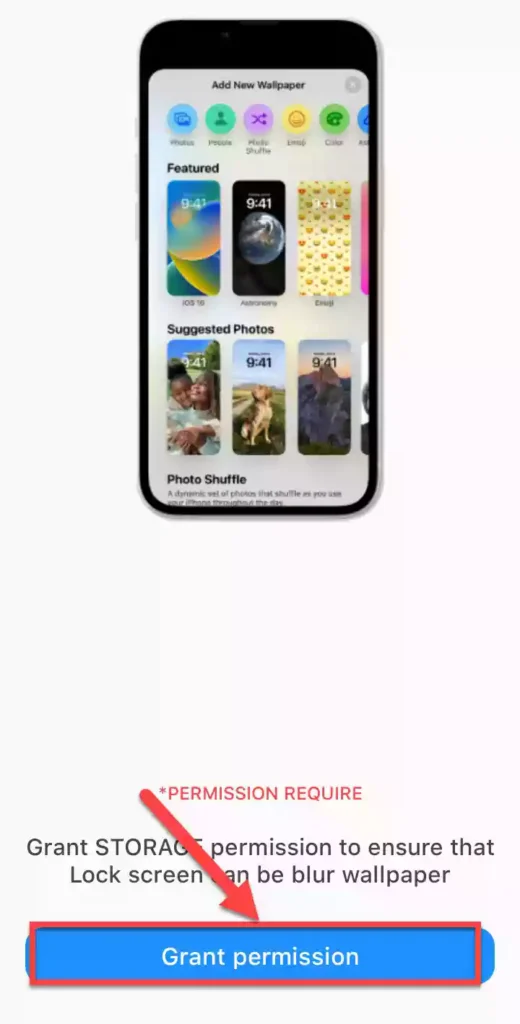
Étape 8. C’est tout! Maintenant, votre téléphone Android aura l’écran de verrouillage iOS 16. Suivez les étapes de la section ci-dessous pour savoir comment le personnaliser.

Comment personnaliser l’écran de verrouillage iOS 16 sur les téléphones Android
Après avoir installé avec succès l’écran de verrouillage iOS 16 sur votre téléphone et l’avoir activé, il est maintenant temps de le personnaliser.
Pour définir un mot de passe pour votre écran de verrouillage iOS, appuyez sur « Code d’accès » et allumez « Utilisez le code d’accès. » Ensuite, saisissez le mot de passe que vous souhaitez utiliser.
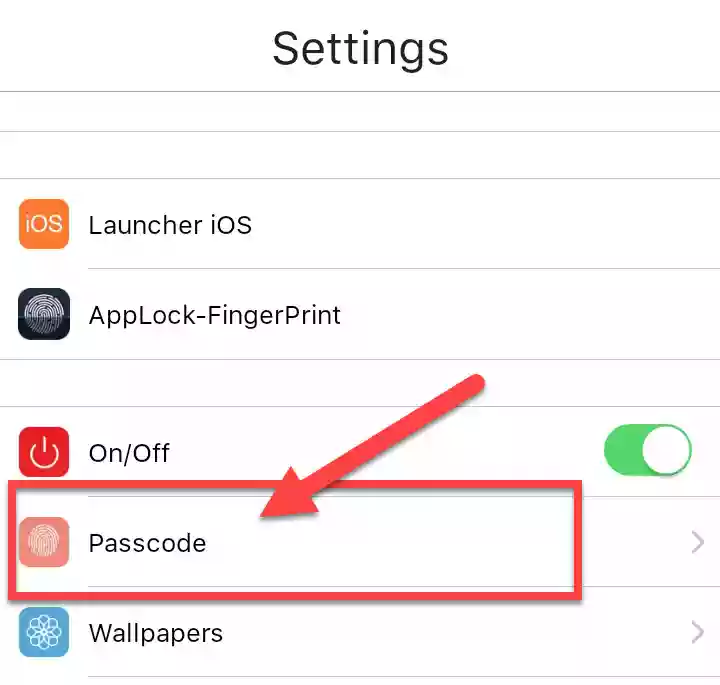
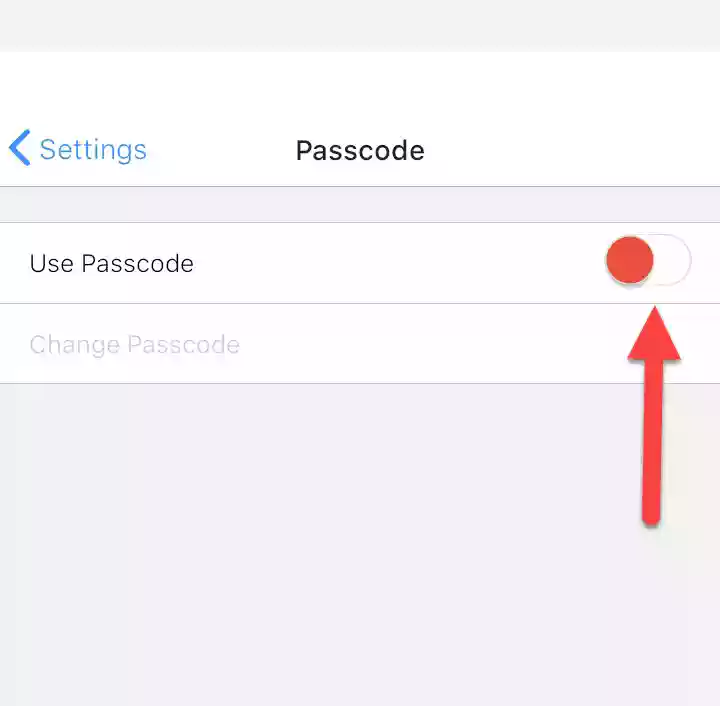
Pour changer le fond d’écran, allez dans « Fonds d’écran« , sélectionnez votre fond d’écran préféré et appuyez sur »D’ACCORD » pour le définir comme fond d’écran de votre écran de verrouillage.
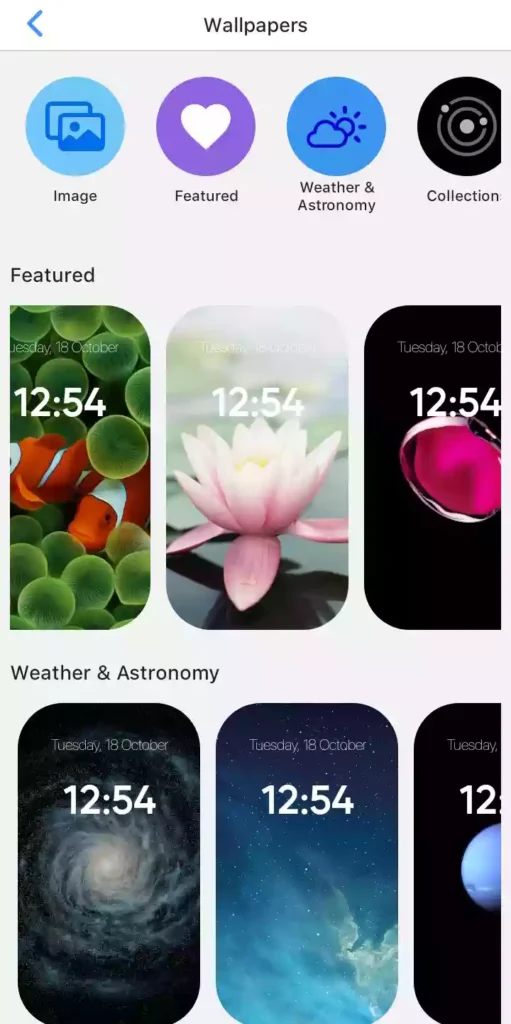
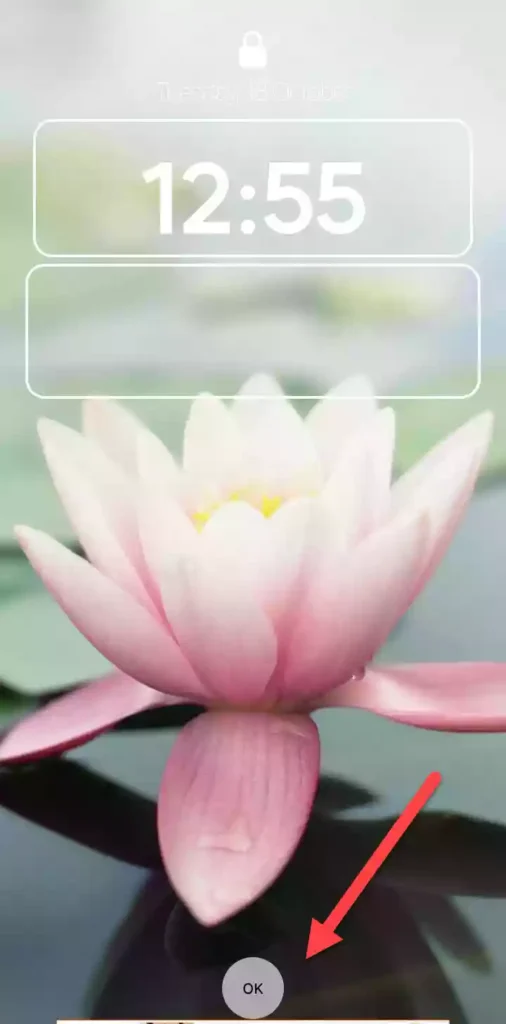
Si vous obtenez deux écrans de connexion lorsque vous déverrouillez votre téléphone, vous devez désactiver le verrouillage du système. Pour cela, appuyez sur « Désactiver le verrouillage du système« , et sélectionnez « Aucun” pour le type de verrouillage d’écran.
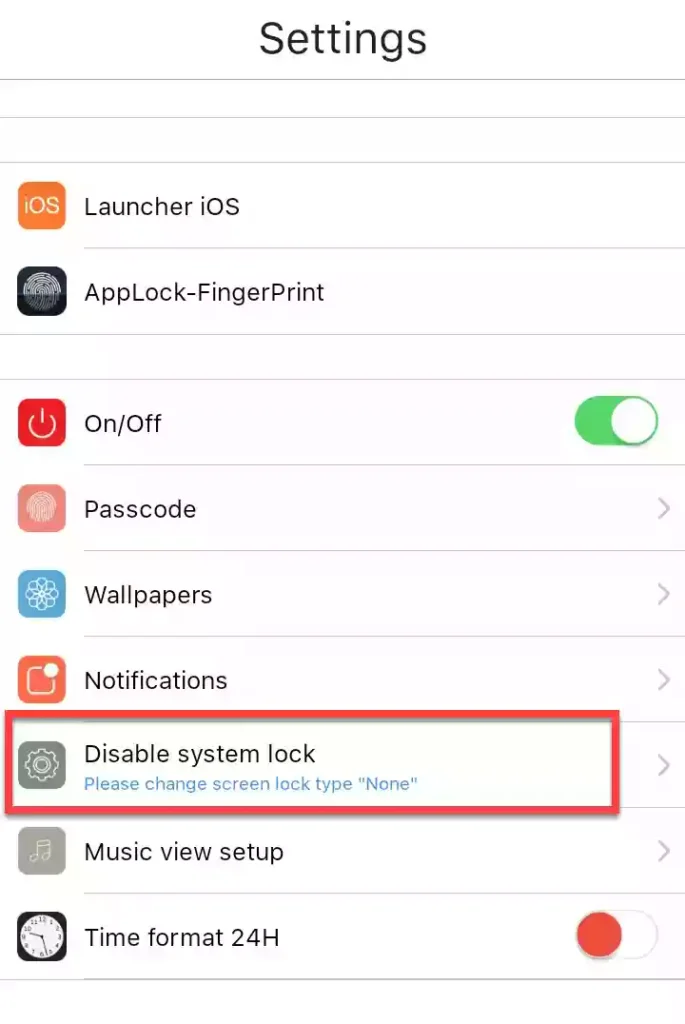
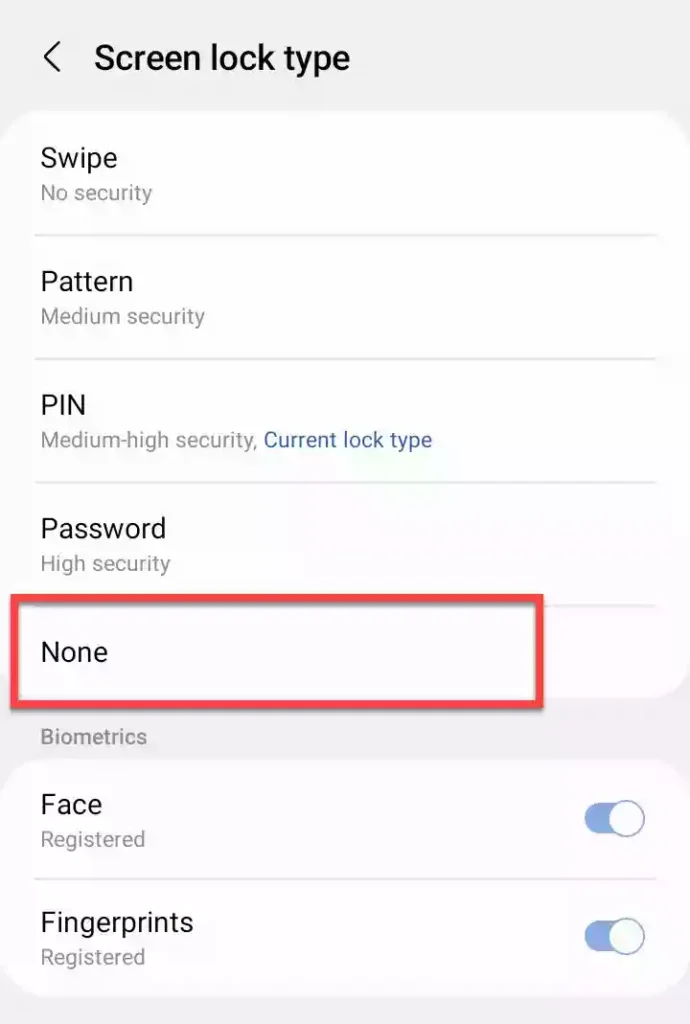
Sur la même page des paramètres de l’application, vous pouvez également personnaliser les notifications, l’affichage de la musique et le format de l’heure pour votre écran de verrouillage iOS 16 sur votre téléphone Android. Appuyez simplement sur l’option et suivez les instructions à l’écran.
Derniers mots
C’est ça! C’est ainsi que vous pouvez obtenir l’écran de verrouillage iOS 16 sur votre téléphone Android, appliquer différents fonds d’écran et définir un mot de passe pour celui-ci. Cela vous permettra de ressentir iOS 16 sur votre appareil Android. De plus, si vous souhaitez changer complètement votre apparence Android en iOS 16, vous pouvez le faire en activant le centre de contrôle iOS 16 et en installant iOS 16 Launcher.
Enfin, si vous rencontrez des erreurs ou avez des questions, veuillez les laisser dans la section commentaires ci-dessous.



